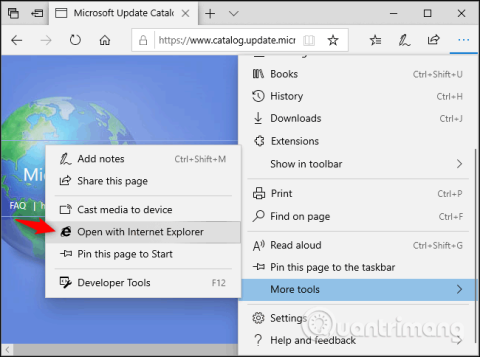2019 г. е, но някои фирми и държавни агенции все още използват стари уебсайтове, които не работят правилно в новите уеб браузъри. Windows 10 все още използва Internet Explorer 11 и Microsoft се ангажира да го поддържа с актуализации за защита.
Хората се съветват да избягват Internet Explorer, защото е стар и неактуален. Той няма модерни уеб функции и е по-уязвим от днешните уеб браузъри. Трябва да го използвате само когато е необходимо, най-добре е да не го използвате прекалено много.
Дори Microsoft съветва потребителите да стоят далеч от Internet Explorer и насърчава използването на Microsoft Edge. Тази статия ще ви покаже как да отваряте стари уебсайтове в Internet Explorer на Windows 10.
Инструкции за отваряне на стари уебсайтове в Internet Explorer
Как да отваряте уебсайтове в Internet Explorer от Edge
Ако използвате Microsoft Edge, можете бързо да отваряте уебсайтове в Internet Explorer, когато е необходимо.
За да направите това, щракнете върху меню > Още инструменти > Отваряне с Internet Explorer . Edge ще стартира Internet Explorer и ще отвори текущия уебсайт.

Как да стартирате Internet Explorer на Windows 10
Не е необходимо да използвате Edge, за да стартирате Internet Explorer. Можете да го стартирате и да го използвате както обикновено.
За да стартирате Internet Explorer, щракнете върху бутона Старт , намерете Internet Explorer и натиснете Enter или щракнете върху прекия път на Internet Explorer.
Ако използвате IE редовно, можете да закачите приложението към лентата на задачите , да го превърнете в плочка в менюто "Старт" или да създадете пряк път на работния плот .

Ако не виждате Internet Explorer в менюто "Старт", функцията IE може да е премахната. Той е инсталиран по подразбиране, но можете да го премахнете.
Отидете на Контролен панел > Програми > Включване или изключване на функциите на Windows . Можете да стартирате контролния панел , като го потърсите в менюто "Старт". Уверете се, че Internet Explorer 11 е избран в списъка с функции, щракнете върху OK .

Как автоматично да отваряте конкретни уебсайтове в Internet Explorer
За системните администратори Windows 10 предлага функция за корпоративния режим. Администраторите могат да добавят сайтове към списъка на Enterprise Mode. Когато потребител посети уебсайт в този списък в Microsoft Edge, Edge автоматично отваря този уебсайт в Internet Explorer 11.
Това позволява на потребителите да използват браузъра Microsoft Edge както обикновено. Вместо ръчно стартиране на IE, Edge автоматично стартира Internet Explorer, когато навигират до уебсайт, който изисква Internet Explorer.
Тази опция е част от груповата политика на Windows. Трябва да намерите опцията Configure the Enterprise Mode Site List в Computer Configuration\Administrative Templates\Windows Components\Microsoft Edge\.

Това може да се промени малко с пускането на новия Microsoft Edge, базиран на Chromium, проектът с отворен код, който формира основата на уеб браузъра Google Chrome. Но Internet Explorer е настроен да бъде част от Windows 10 в обозримо бъдеще. Все още е необходимо за сайтове, които изискват ActiveX и помощни обекти на браузъра. IE също е най-добрият начин за използване на наследени уебсайтове, които изискват Adobe Flash в Windows.
С пожелание за успех!